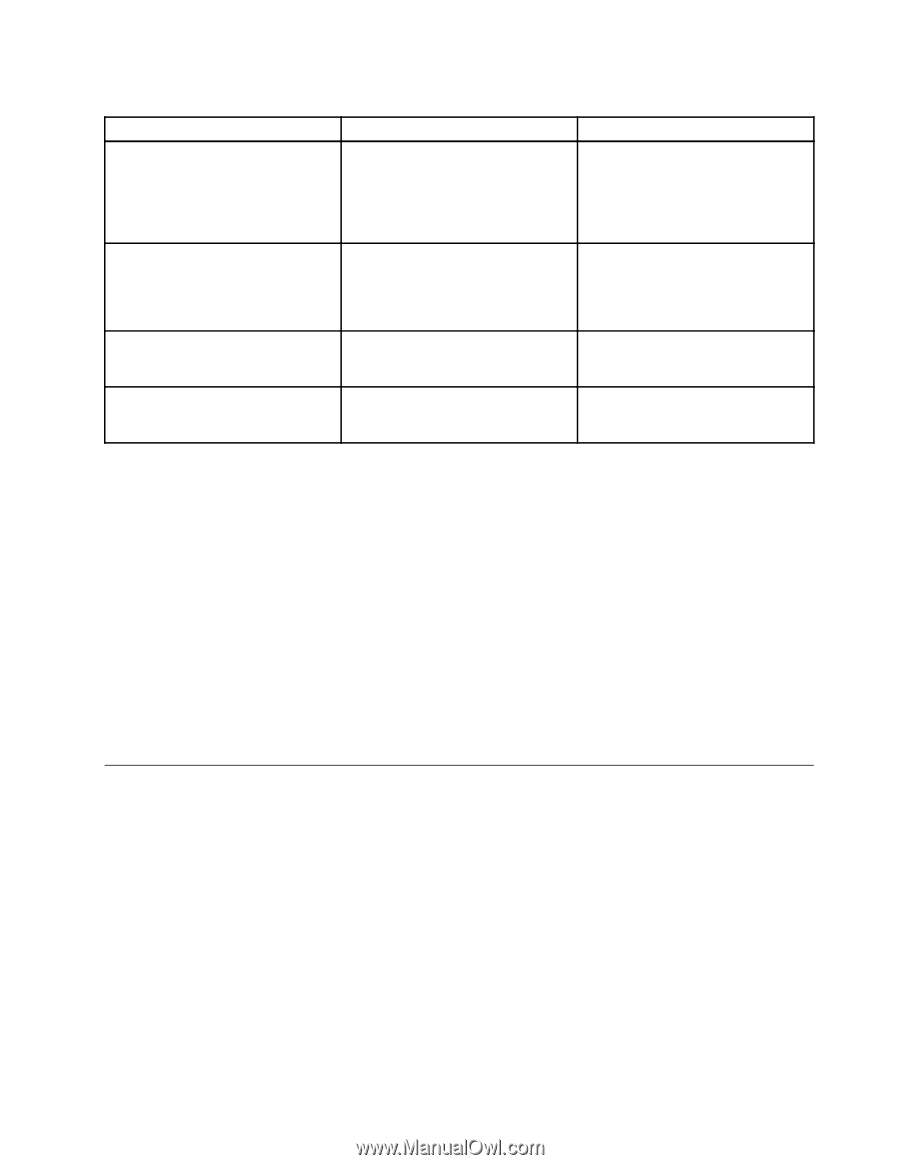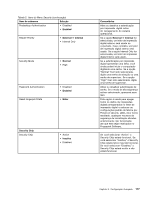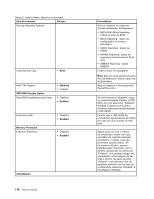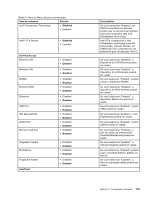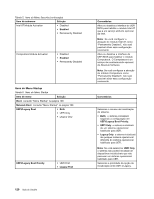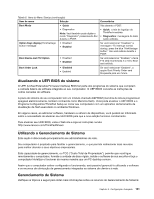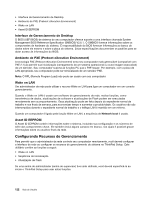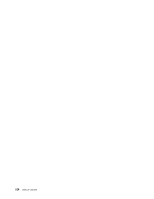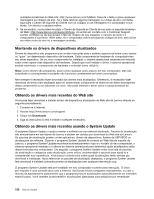Lenovo ThinkPad X1 (Brazilan Portuguese) User Guide - Page 139
Atualizando o UEFI BIOS do sistema, Utilizando o Gerenciamento de Sistema, Gerenciamento de Sistema
 |
View all Lenovo ThinkPad X1 manuals
Add to My Manuals
Save this manual to your list of manuals |
Page 139 highlights
Tabela 6. Itens do Menu Startup (continuação) Item de menu Seleção Comentários Boot Mode • Quick Tela durante o POST: • Diagnostics Nota: Você também pode digitar o modo "Diagnostic" pressionando Esc durante o POST. • Quick: a tela de logotipo do ThinkPad é exibida. • Diagnostics: mensagens de teste serão exibidas. Option Keys display (ThinkVantage button message) • Disabled • Enabled Se você selecionar "Disabled," a mensagem "To interrupt normal startup, press the blue ThinkVantage button." não será exibida durante o POST. Boot Device List F12 Option • Disabled • Enabled Se você selecionar "Enabled," a tecla F12 será reconhecida e o menu Boot será exibido. Boot Order Lock • Disabled • Enabled Se você selecionar "Enabled", a opção Boot Priority Order será bloqueada para uso futuro. Atualizando o UEFI BIOS do sistema O UEFI (Unified Extensible Firmware Interface) BIOS faz parte dos programas do sistema que compõem a camada básica de software integrada ao seu computador. O UEFI BIOS converte as instruções de outras camadas de software. A placa de sistema de seu computador tem um módulo chamado EEPROM (memória de leitura programável apagável eletronicamente, também conhecida como Memória flash). Você pode atualizar o UEFI BIOS e o Programa Configuration/ThinkPad Setup ao iniciar seu computador com um aplicativo de ferramenta de atualização de flash executado no ambiente Windows. Em alguns casos, ao adicionar software, hardware ou drivers de dispositivos, você poderá ser informado sobre a necessidade de atualizar seu UEFI BIOS para que a nova adição funcione corretamente. Para atualizar seu UEFI BIOS, visite o Web site e siga as instruções na tela: http://www.lenovo.com/ThinkPadDrivers Utilizando o Gerenciamento de Sistema Esta seção é direcionada principalmente aos administradores de rede. Seu computador é projetado para facilitar o gerenciamento, o que permite redirecionar mais recursos para melhor atender a seus objetivos empresariais. Esta capacidade de gerenciamento, ou TCO ("Custo Total de Propriedade"), permite que você ligue remotamente o computador, formate a unidade de disco rígido, instale o software de sua escolha e faça o computador inicializar e funcionar da mesma maneira que um PC desktop comum. Assim que o computador estiver configurado e funcionando, será possível gerenciá-lo utilizando o software e os recursos de otimização de gerenciamento integrados ao sistema de cliente e à rede. Gerenciamento de Sistema Verifique os tópicos a seguir para obter mais informações sobre os recursos do Gerenciamento de Sistema: Capítulo 8. Configuração Avançada 121